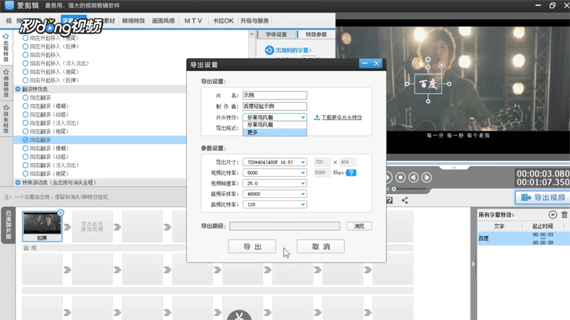1、首先打开爱剪辑,单击添加视频,在弹出的框中选择一段视频
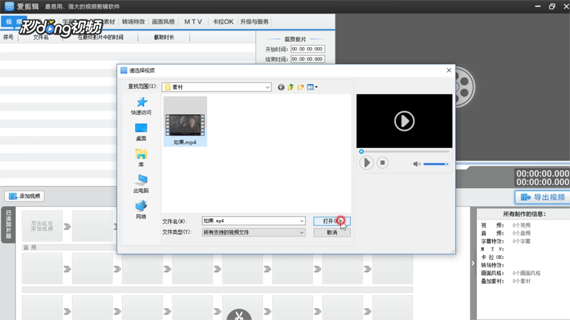
2、左键单击打开按钮,在弹出的“预览/截取”的对话框中单击确定按钮即可添加一段视频

3、在视频中选择号位置,鼠标左键双击视频输入字幕即可在此位置添加字幕
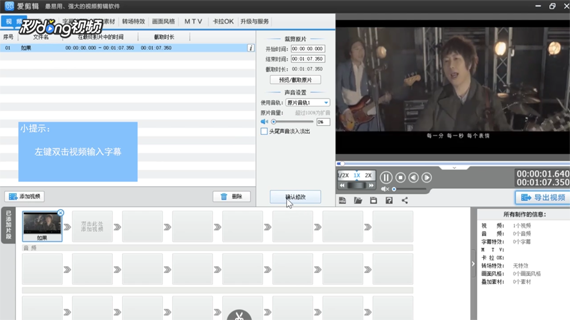
4、点击上方的字幕特效,选择出现特性效,双击选中“翻滚特效类”下的“向左翻滚”,在右侧设置开始时间和结束时间,即可添加特效
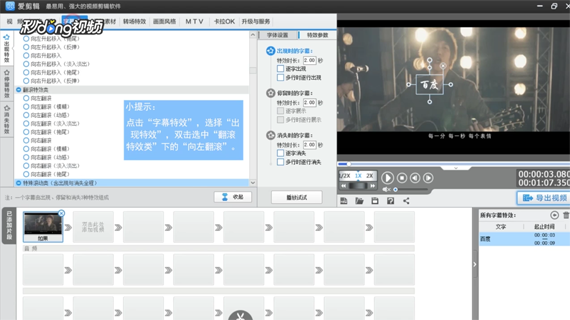
5、在左侧的特效窗口中选择出现特效按钮,双击选中“特效翻滚”,在右侧设置开始和结束时间议陬涸渎即可添加特效,视频编辑好后就可以点击右侧的导出按钮即可
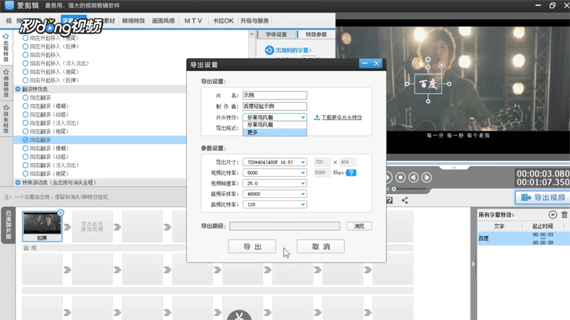
1、首先打开爱剪辑,单击添加视频,在弹出的框中选择一段视频
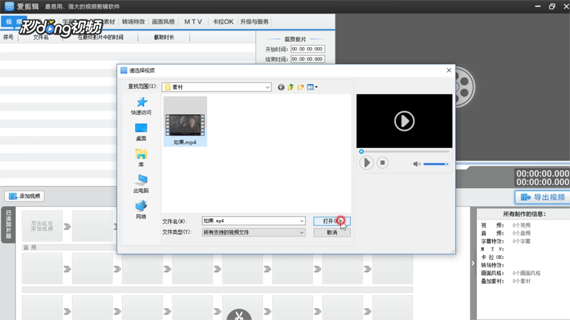
2、左键单击打开按钮,在弹出的“预览/截取”的对话框中单击确定按钮即可添加一段视频

3、在视频中选择号位置,鼠标左键双击视频输入字幕即可在此位置添加字幕
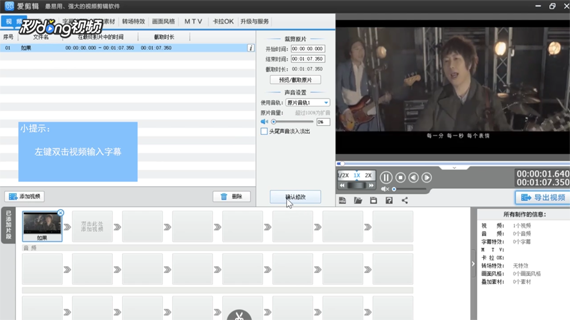
4、点击上方的字幕特效,选择出现特性效,双击选中“翻滚特效类”下的“向左翻滚”,在右侧设置开始时间和结束时间,即可添加特效
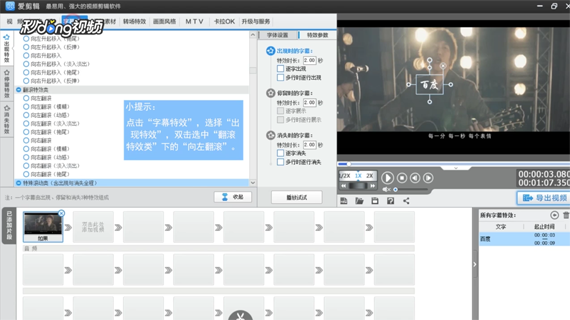
5、在左侧的特效窗口中选择出现特效按钮,双击选中“特效翻滚”,在右侧设置开始和结束时间议陬涸渎即可添加特效,视频编辑好后就可以点击右侧的导出按钮即可